Pernahkah Anda menjumpai pesan kesalahan ERR_FILE_NOT_FOUND saat membuka tab halaman di Google Chrome? Beberapa pengembang juga memiliki pesan kesalahan serupa ketika mengembangkan ekstensi Chrome. Pesan kesalahan lebih spesifik menyatakan: " Halaman web ini tidak ditemukan ... Kesalahan 6 (net :: ERR_FILE_NOT_FOUND): File atau direktori tidak dapat ditemukan. ”
Kesalahan 6 biasanya karena ekstensi Chrome, dan ini adalah bagaimana Anda dapat memperbaiki masalah ini.
File tidak ditemukan kesalahan Google Chrome [FIX]
- Hapus Ekstensi Tab Duplikat
- Nonaktifkan Ekstensi Chrome
- Setel ulang Google Chrome
- Memperbaiki Kesalahan ERR_FILE_NOT_FOUND Saat Mengembangkan Ekstensi
1. Hapus Ekstensi Tab Duplikat
Duplikat Tab bukan ekstensi asli. Faktanya, ini adalah pembajak peramban yang dibundel dengan beberapa perangkat lunak freeware yang didistribusikan di situs web. Pembajak peramban memodifikasi pengaturan peramban dan mengarahkan kembali pencarian web. Banyak pengguna Chrome telah menemukan bahwa kesalahan ERR_FILE_NOT_FOUND disebabkan oleh ekstensi Tab Duplikat.
Dengan demikian, menghapus Duplicate Tab mungkin akan memperbaiki Kesalahan 6. Anda mungkin menemukan bahwa daftar perangkat lunak tab Programs and Features termasuk Duplicate Tab. Buka tab Program dan Fitur dengan menekan tombol Win + R hotkey dan memasukkan 'appwiz.cpl ' di kotak teks Run. Kemudian pilih Tab Default, dan tekan tombol Uninstall -nya.
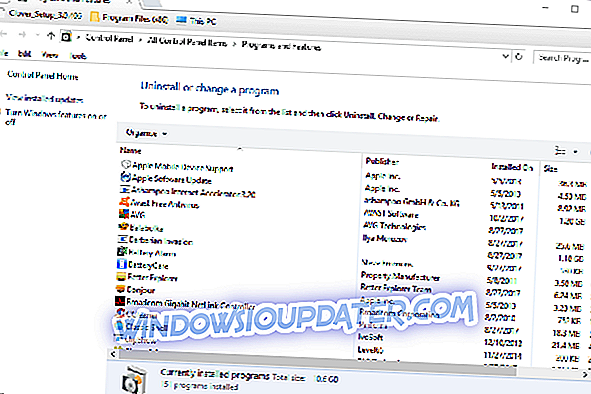
2. Nonaktifkan Ekstensi Chrome
Jika Anda tidak dapat menemukan Tab Duplikat yang tercantum di tab Program dan Fitur, masalahnya mungkin karena ekstensi lain. Menonaktifkan semua ekstensi Chrome juga dapat menyelesaikan Galat 6. Inilah cara Anda mematikan ekstensi Google Chrome.
- Klik tombol Kustomisasi Google Chrome di kanan atas jendela browser.
- Pilih Alat lainnya > Ekstensi untuk membuka tab dalam snapshot langsung di bawah.

- Anda tentu harus menghapus Tab Default jika Anda menemukannya tercantum di sana. Hapus centang pada semua kotak centang yang dipilih untuk menonaktifkan ekstensi lainnya.
- Kemudian restart browser Chrome.
- Jika itu menyelesaikan masalah, aktifkan kembali semua ekstensi Anda. Kemudian Anda dapat mematikan satu ekstensi pada satu waktu sampai Error 6 diperbaiki untuk mengidentifikasi lebih baik add-on mana yang perlu Anda hapus.
3. Setel ulang Google Chrome
Menyetel ulang Google Chrome ke pengaturan default mungkin juga merupakan resolusi efektif untuk Kesalahan 6. Itu akan menonaktifkan ekstensi dan tema Chrome dan menghapus data sementara. Anda dapat mengatur ulang browser itu sebagai berikut.
- Tekan tombol Kustomisasi Google Chrome untuk membuka menu browser.
- Pilih Pengaturan untuk membuka tab yang ditunjukkan langsung di bawah ini.

- Gulir ke bawah ke bagian bawah tab, dan klik Advanced untuk memperluas opsi lebih lanjut.
- Gulir sedikit ke bawah tab ke pengaturan Reset. Klik Reset dan tekan tombol RESET untuk konfirmasi.
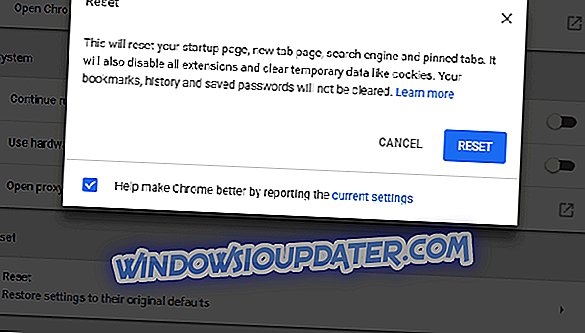
4. Memperbaiki Kesalahan ERR_FILE_NOT_FOUND Saat Mengembangkan Ekstensi
Beberapa pengembang juga menemukan bahwa kesalahan ERR_FILE_NOT_FOUND terjadi ketika mengembangkan ekstensi Chrome. Ini biasanya karena file popup.html tidak cocok dengan manifes popup dalam file manifes.json.
Pastikan bahwa file popup sama persis dengan manifes popup yang ditentukan dalam kode JSON. Anda dapat memperbaiki masalah dengan mengedit judul file sembulan atau manifes munculan tertentu agar cocok.
Begitulah cara pengguna Chrome dapat memperbaiki masalah ERR_FILE_NOT_FOUND. Perangkat lunak anti-virus juga dapat menghapus pembajak peramban seperti Duplicate Tab. Jadi pemindaian malware mungkin juga menyelesaikan Kesalahan 6.




